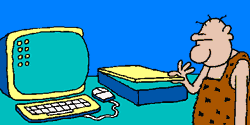|
|
PROGRAMAS INDESEJAVEL QUE SE INICIA JUNTO COM O WINDOWS
ABRIR O MENU INICIAR
DIGITAR EXECUTAR
DIGITAR MSCONFIG
DESMARCAR O PROGRAMA DESEJADO
REINICIAR O COMPUTADOR
Iniciar a internet com o site que você quer
Por exemplo: Eu quero iniciar a Internet com o site do Ilson Pinhalvel- Informátivo
Abrir a internet, clique no menu ferramentas , depois em Opções
Vai aparecer uma tela , Digitar onde está escrito: Pagina Inicial ,o site do Ilson que neste caso é:
https://ilsonpinhalvel.no.comunidades.net/
Depois disso é só clicar no OK
Pronto cada vez que você abrir a internet, ele vai abrir nessa página.
Criando uma Pasta Invisível no seu Windows
O1 - Clique com o lado direito do mouse em qualquer lugar da sua área de trabalho, e clique em novo/pasta.
O2 - Depois de ter criado uma pasta você irá renomear ela.
O3 - Ao invés de colocar um nome para pasta, pressione Alt + 255, e aperte Enter.
O4 - Depois clique com o lado direito do mouse em cima da pasta e clique em propriedades / personalizar / alterar ícone
O5 - Na janela que abriu, escolha um ícone em branco (esse ícone está logo no inicio, há três ícones invisíveis um em cima do outro).
O6 - Clique em OK.
O7 - Pronto. Agora poderá esconder suas coisas secretas dentro da pasta que ninguém vai descobrir.
Obs - Para saber onde está a pasta, selecione toda sua área de trabalho e preste bem atenção, pois haverá um lugar que vai ter uma pequena área sublinhada, é lá que estará a pasta invisível, basta clicar lá e pronto.
COMO FAZER PARA ENVIAR SEUS E-MAIL PARA DIVERSOS DE SEUS CONTATOS SEM EXPOR OS ENDEREÇOS DOS DESTINATÁRIOS?
SIMPLES: USE O "CCO" QUE SIGNIFICA "CÓPIA CARBONADA OCULTA" também conhecido por "COM CÓPIA OCULTA". ESTE RECURSO EXISTENTE HOJE EM TODOS OS PROGRAMAS DE ENVIAR E-MAIL, É UM RECURSO MUITO ÚTIL MAS QUE INFELIZMENTE É MUITO POUCO UTILIZADO PELOS INTERNAUTAS, ESTE RECURSO FAZ SIMPLESMENTE OCULTAR OS ENDEREÇOS DOS DESTINATÁRIOS, DE FORMA QUE ELES IRÃO RECEBER O E-MAIL DO MESMO JEITO PORÉM, SEM CORREREM O RISCO DE TEREM SEUS ENDEREÇOS DE E-MAIL EXPOSTOS! COM ISTO EVITA-SE QUE ALGUÉM PEGUE AQUELA LISTA DE E-MAIL E VENDA PARA OS SPAMMERS.
Para começar,vamos colocar para rodar esse jogo do desenho ao lado chamado de Purble Place do sistema Windows

Vista para o sistema Windows XP.Para rodar esse programa deve ser feito o seguinte
Junto com o programa Purble Place, vem um arquivo chamado de Vista.Emulation.dll,
se não vier, é só procurar esse arquivo na Web. (Internet).
Entrar no menu Inicio - Pesquisar - Todos arquivos e pastas , Digitar o
seguinte: System 32, vai aparecer a pasta , abrir a pasta e colar o arquivo vista
Eulation .dll dentro dessa pasta.
Dentro da pasta System 32 , tem vários outros arquivos , não mexer neles .
|
Está com problemas com o The Sims 3? pode ser o monitor .
Cabe salientar que toda vez que o computador for reiniciado/ligado esse procedimento deve ser seguido, pois o monitor é automaticamente instalado. |
Tem um programa da Google chamado de Google Docs, ele tem basicamente 3 tipos de planilas, uma serve para digitar seus documentos, copiar, colar, (Word), outra para calculos e formulários (Excel), e outra para desenhos.Além de voce não ter que guardar no seu computador, e sem perigo de vírus, ele pode vai ser acessado pela internete. Veja mais o que ele proporciona. Google Docs
|
| |
|
| ARQUIVOS PERDIDOS | |
| DELETOU ALGUM ARQUIVO OU TEVE ALGUM ARQUIVO INFECTADO E QUER RECUPERAR |
EXISTE VÁRIOS TIPOS DE PROGRAMAS QUE EU CONHECO
QUE RECUPERAM SEUS ARQUIVOS.
ANTES DE USAR ESSES ARQUIVOS LEIA NO SITE ABAIXO
http://recuperararquivosdeletados.com/
http://www.baixaki.com.br/download/undelete-plus.htm
Picasa é um bom programa do Google gratuito
Serve para gerenciar fotos , anntes de baixar o programa veja como fazer
# Faça o download do Picasa para Windows em http://picasa.google.com.br/
# Quando o download for concluído, clique duas vezes no arquivo executável cuja extensão é ".exe".
# Você será solicitado a aceitar os termos do contrato. Clique em Aceito.
# A caixa de diálogo "Instalação do Picasa" é exibida. Escolha um local no computador para salvar o aplicativo e clique em Avançar.
# Clique em Concluir para concluir a instalação.
# A instalação do Picasa será ativada e solicitará que você especifique as pastas para a verificação inicial. O Picasa exibirá essas fotos sem mover os arquivos de seu local existente.
# Por fim, mas não menos importante, você terá a opção de usar o Visualizador de Fotos do Picasa em seu computador. O Visualizador de Fotos do Picasa é um visualizador de fotos independente que permite visualizar fotos com rapidez em seu computador.
CCleaner
Remova os arquivos desnecessários do PC para ganhar desempenho e espaço em disco.
Nosso computador possui uma série de arquivos que são registrados diariamente para armazenar: informações de sistema, cookies de navegação, registros de programas instalados/desinstalados, dados de backup, históricos de mensageiros instantâneos etc. Portanto, é provável que uma hora o PC fique lento e demore a iniciar e/ou carregar seus softwares prediletos.
É importante ressaltar que muitos dados desnecessários são guardados em nossa máquina e isso diminui muito o desempenho dela. Haveria alguma forma de apagar esses arquivos para que o computador voltasse a sua forma original?
O que significa CCleaner?
CCleaner é uma abreviação das palavras "Crap Cleaner", ou seja, limpador de porcarias. Com ele você pode apagar arquivos desnecessários ao PC, ganhar maior privacidade ao apagar os que armazenam suas atividades e melhorar o desempenho da máquina.
Como funciona?
Depois de instalado, execute-o e selecione os itens que deseja remover do computador - na opção Limpeza - e clique em Analisar. Imediatamente o software faz uma busca por todo o sistema e retorna o que pode ser apagado, com o respectivo tamanho em disco que você pode recuperar.
Feito isso, clique em Executar Limpeza para que o conteúdo seja apagado definitivamente do Windows.
Restaurar programas no Windows
Se você tinha um programa no Windows e ele desapareceu sem motivo, ou você apagou sem saber, e quer recuperá-lo.
Em primeiro lugar o que vai ser feito, pode apagar todos os programas que foram colocados depois da data de restauração. Exemplo: Eu vou restaurar este computador para o dia 15 de junho de 2010 . Todo programa colocado após essa data serão apagados (Lógico que à partir do dia que foi restaurado pode ser colocado novos programa , que não será afetado).
Vamos a restauração:
Clique em Iniciar - Clique em todos os programas - Clique em Acessórios
Clique em Ferramenta de Sistema - Clique em Restauração de Sistema
Vai aparecer uma tela Chamada de "Bem vindo à restauração do Sistema"
Selecione Restaurar o Computador mais cedo - Clique em avançar
Vai aparecer outra tela chamada de "Selecionar um ponto de restauração"
Selecione o dia e o mês que você quer (Na tela tem um sinal de < para ver os meses
anteriores).
Clique em avançar, ele vai restaurar, e depois reiniciar, e terminar a restauração , e vai avisar que a restauração foi completada. Pronto! o programa está de volta.
Obs.: Pode ser desfeito , basta seguir os mesmos procedimentos e colocar data do dia para restaurar.